
Информатика / Практические / 1 Word / Word5
.doc
Тема Текстовый процессор WORD-2003
Практическое занятие № 5
Задание:
1. Использование технологии OLE (Внедрение объекта)
Запустить графический редактор Paint и создать простой рисунок. Сохранить рисунок в своей папке с именем Рис-внедр.
Создать новый документ в Word и ввести текст:
В этом документе помещен внедренный объект.
В меню Вставка выбрать пункт Объект и перейти на вкладку Создание из файла. Щелкнуть по кнопке Обзор и найти файл с созданным рисунком.

В поле Связь с файлом флажок не ставить. Щелкнуть по кнопке ОК.
В новом документе появится внедренный рисунок. Сохранить документ с именем Док-внедр.
Закрыть этот документ, запустить Paint и внести изменения в рисунок (изобразить что-нибудь другим цветом). Сохранить рисунок с прежним именем Рис-внедр. Открыть документ Док-внедр и убедиться, что изменений во внедренном рисунке нет. Закрыть документ.
(Установление связи с объектом)
Запустить графический редактор Paint и создать простой рисунок. Сохранить рисунок в своей папке с именем Рис-связ.
Создать новый документ в Word и ввести текст:
В этом документе помещен связанный объект.
В меню Вставка выбрать пункт Объект и перейти на вкладку Создание из файла. Щелкнуть по кнопке Обзор и найти файл с созданным рисунком.

В поле Связь с файлом флажок поставить. Щелкнуть по кнопке ОК.
В новом документе появится связанный рисунок. Сохранить документ с именем Док-связ.
Закрыть этот документ, запустить Paint и внести изменения в рисунок Рис-связ (изобразить что-нибудь другим цветом). Сохранить рисунок с прежним именем. Открыть документ Док-связ и убедиться, что изменения в связанном рисунке отображаются. Закрыть документ.
2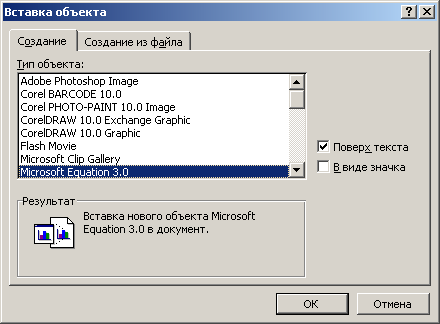 Создание формул
Создание формул
Вызов редактора формул выполняется из меню Вставка, пункт Объект, раскрыть список и выбрать Microsoft Equation.
После щелчка по кнопке ОК появляется инструментальная панель редактора формул и поле для ввода формулы.

Ознакомиться со всеми командами редактора формул.
Начать новый документ и ввести формулу

После ввода определенной по заданию формулы самостоятельно ввести вторую формулу, используя знаки интегралов. Сохранить в своей папке документ с именем Формула. Показать результаты преподавателю.
3 Использование команд Найти и Заменить
Начать новый документ. Ввести текст.
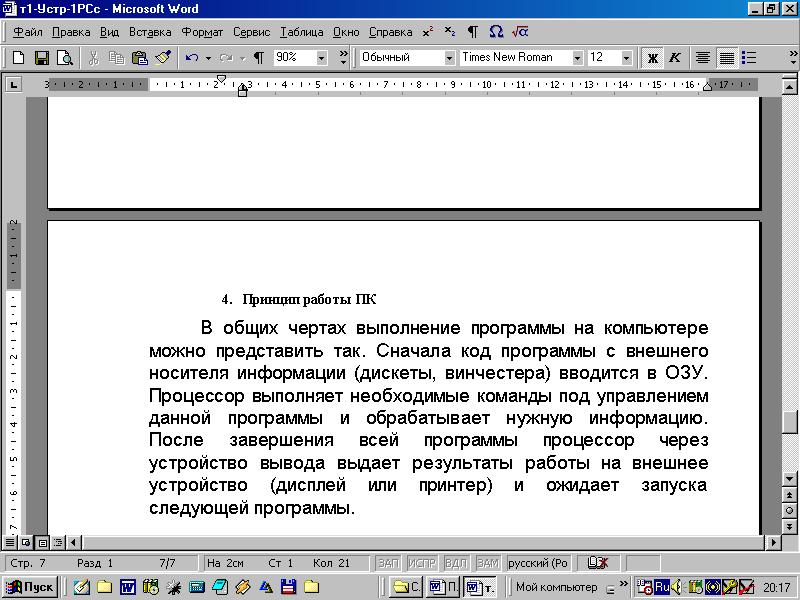
Сохранить документ в своей папке с именем Поиск-Зам.
В меню Правка есть пункты Найти и Заменить.
При выборе команды Найти появляется окно, в котором следует ввести текст для поиска – введите слово ОЗУ.
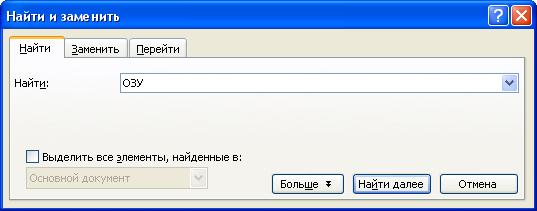
Можно сразу же перейти на вкладку Заменить и ввести текст для замены.

Эта вкладка появляется и при выборе команды Заменить. Щелкнуть по кнопке Заменить. Посмотреть на результат. Сохранить файл с прежним именем.
Еще раз в меню Правка выбрать пункт Найти. Очистить поле Найти.
Щелчок по кнопке Больше позволяет детализировать условия поиска и замены.
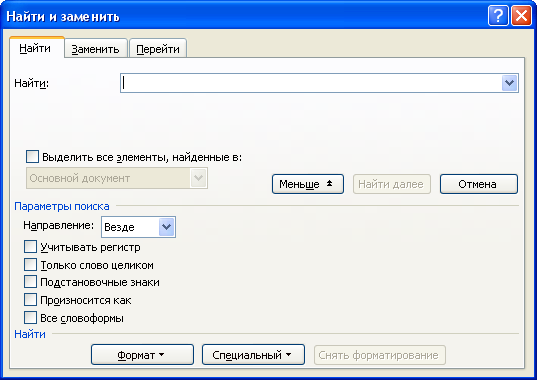
Если оставить поле Найти пустым и щелкнуть по кнопке Формат, то можно найти текст с определенными атрибутами форматирования. Можно найти и специальные символы, если щелкнуть по кнопке Специальный. Например, после щелчка по кнопке Формат выбрать Шрифт и в появившемся диалоговом окне Найти шрифт можно установить атрибуты для поиска.
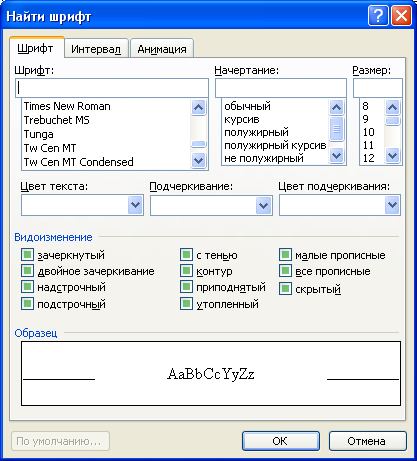
Самостоятельно применить какой-либо атрибут к одному из символов текста (например, изменить цвет одного из символов на красный), а затем найти красный символ. Сохранить документ с прежним именем. Показать результат преподавателю.
Закончить сеанс.
